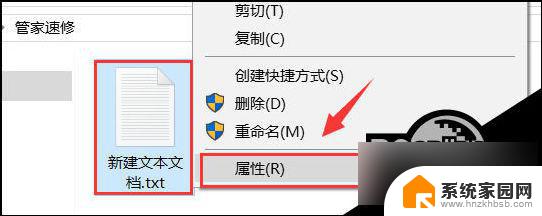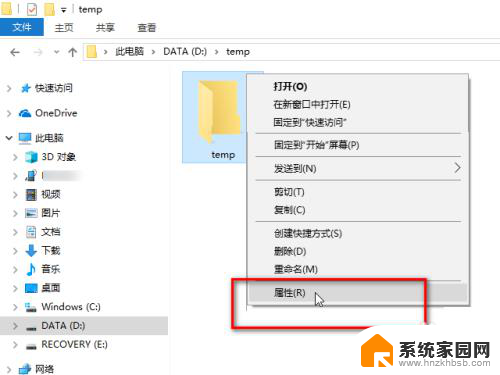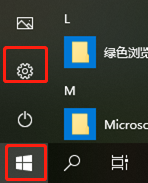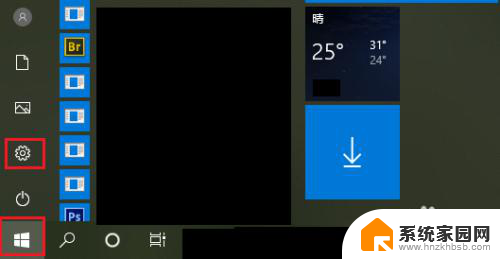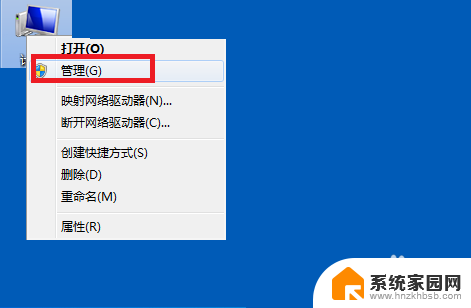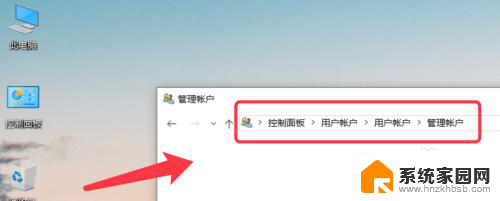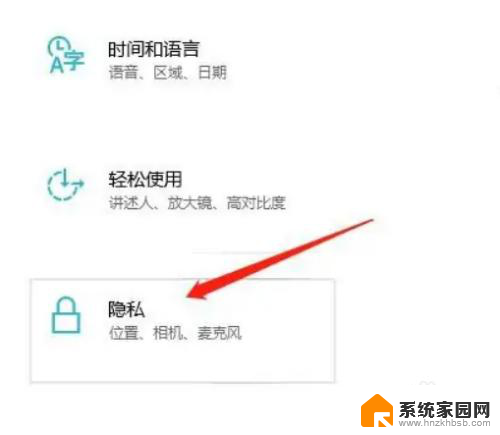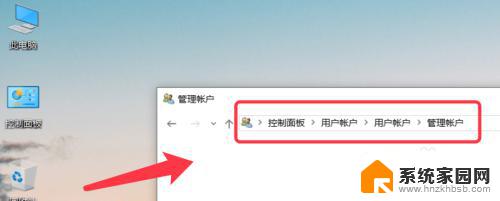win10 特殊权限 Windows 10如何为用户指定文件夹权限
更新时间:2024-05-06 14:43:13作者:yang
在使用Windows 10操作系统时,用户可以为特定文件夹指定权限,以保护个人数据的安全,通过设定特殊权限,用户可以控制其他用户或程序对文件夹的访问权限,从而防止未经授权的访问或篡改。Windows 10提供了简单易用的界面,让用户可以轻松地为不同文件夹设置不同的访问权限,有效地保护个人隐私和重要数据。
具体方法:
1.鼠标右击任务栏"开始"按钮,弹出快捷菜单选择"文件资源管理器"项。
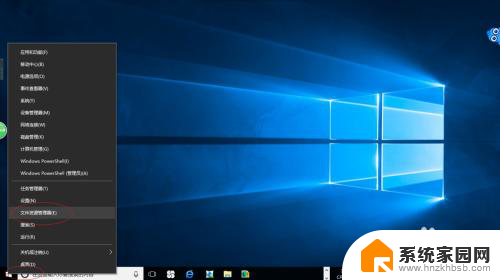
2.唤出"文件资源管理器"程序窗口,点击左侧"此电脑"文件夹。
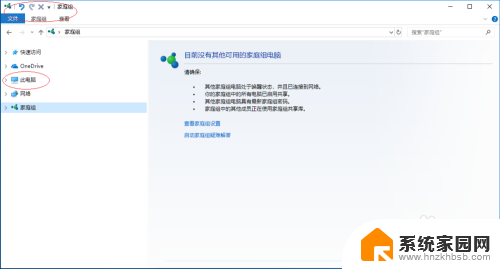
3.鼠标右击"此电脑→Windows_10(C:)→个人资料"图标,弹出快捷菜单选择"属性"项。
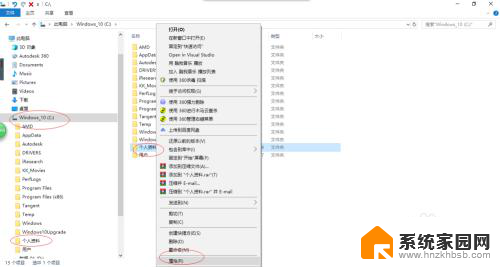
4.弹出"个人资料 属性"对话框,点击"安全→高级"按钮。
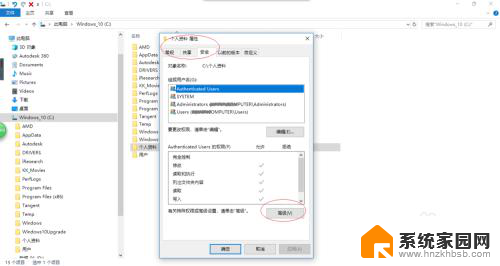
5.选择"个人资料的高级安全设置→权限"标签,选择用户点击"编辑"按钮。
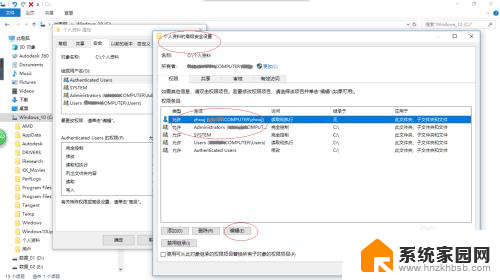
6.完成为用户分配文件夹特殊权限的操作,本例到此希望对大家能有所帮助。
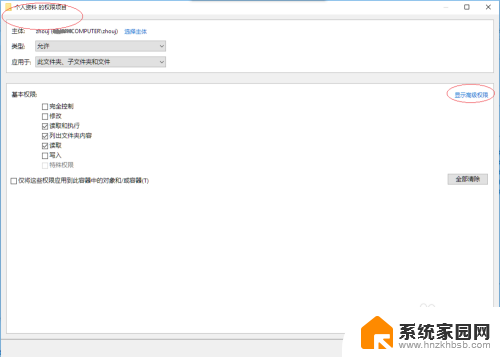
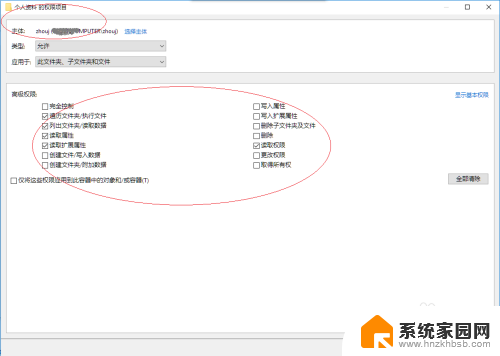
以上就是win10 特殊权限的全部内容,如果遇到这种情况,您可以根据以上步骤解决,非常简单快速。